Aby połączyć aparat Canon z telefonem i łatwo przesyłać zdjęcia, wystarczy kilka prostych kroków. Kluczowym elementem jest pobranie i zainstalowanie aplikacji Canon Camera Connect, która jest dostępna zarówno dla systemów iOS, jak i Android. Dzięki tej aplikacji możesz wykorzystać technologie Wi-Fi lub Bluetooth do nawiązania połączenia, co umożliwia przesyłanie zdjęć i filmów bezpośrednio na smartfon.
W artykule omówimy szczegółowo, jak włączyć Wi-Fi i Bluetooth w aparacie Canon, a także jak skonfigurować aplikację do ich użycia. Zrozumiesz również, jakie korzyści płyną z używania aplikacji, takie jak zdalne sterowanie aparatem i synchronizacja danych o lokalizacji. Dzięki tym informacjom, szybko i bezproblemowo wykorzystasz pełny potencjał swojego aparatu Canon w połączeniu z telefonem.
Kluczowe wnioski:
- Aby połączyć aparat Canon z telefonem, pobierz aplikację Canon Camera Connect.
- Możesz nawiązać połączenie za pomocą Wi-Fi lub Bluetooth.
- Połączenie Wi-Fi umożliwia przesyłanie zdjęć i filmów, a także zdalne sterowanie aparatem.
- Aplikacja pozwala na synchronizację zegara aparatu i dodawanie danych o lokalizacji do zdjęć.
- W przypadku problemów z połączeniem, sprawdź poziom naładowania baterii aparatu oraz sygnał.
Jak połączyć aparat Canon z telefonem przez Wi-Fi dla łatwego transferu zdjęć
Aby połączyć aparat Canon z telefonem przez Wi-Fi, należy wykonać kilka prostych kroków. Pierwszym krokiem jest pobranie i zainstalowanie aplikacji Canon Camera Connect, która jest dostępna zarówno dla systemów iOS, jak i Android. Po zainstalowaniu aplikacji, włącz funkcję Wi-Fi w aparacie, a następnie przejdź do aplikacji, aby nawiązać połączenie. Dzięki temu będziesz mógł przesyłać zdjęcia i filmy bezpośrednio na swój smartfon.
Po aktywacji Wi-Fi w aparacie, otwórz aplikację Canon Camera Connect. Wybierz opcję „Połącz z aparatem”, a aplikacja poprowadzi Cię przez proces łączenia. Upewnij się, że telefon jest podłączony do tej samej sieci Wi-Fi, co aparat. Po zakończeniu tego procesu, będziesz mógł korzystać z funkcji przesyłania zdjęć oraz zdalnego sterowania aparatem.Krok po kroku: Włączanie Wi-Fi w aparacie Canon
Aby włączyć Wi-Fi w aparacie Canon, najpierw przejdź do menu aparatu. W zależności od modelu, opcja Wi-Fi może znajdować się w sekcji ustawień lub połączeń. Wybierz „Ustawienia Wi-Fi” i aktywuj tę funkcję. Na niektórych modelach, takich jak Canon EOS 2000D, wystarczy przejść do zakładki „Połączenia” i włączyć Wi-Fi. Po aktywacji, aparat wyświetli nazwę sieci, którą należy zapamiętać, aby połączyć się z telefonem.- Otwórz menu aparatu i znajdź sekcję ustawień Wi-Fi.
- Aktywuj funkcję Wi-Fi, postępując zgodnie z instrukcjami na ekranie.
- Sprawdź, czy aparat wyświetla nazwę sieci Wi-Fi (SSID), aby użyć jej później w aplikacji.
Jak skonfigurować połączenie Wi-Fi w aplikacji Canon Camera Connect
Aby skonfigurować połączenie Wi-Fi w aplikacji Canon Camera Connect, najpierw upewnij się, że aplikacja jest zainstalowana na Twoim telefonie. Po jej otwarciu, wybierz opcję „Połącz z aparatem”. Aplikacja poprowadzi Cię przez proces łączenia, który obejmuje wybór aparatu z listy dostępnych urządzeń. W tym momencie ważne jest, aby aparat był w trybie Wi-Fi, co można sprawdzić w jego ustawieniach.
Po wybraniu aparatu, może być konieczne wprowadzenie hasła, które pojawi się na ekranie aparatu. Gdy połączenie zostanie nawiązane, aplikacja umożliwi przesyłanie zdjęć oraz korzystanie z funkcji zdalnego sterowania. Pamiętaj, że w przypadku problemów z połączeniem warto sprawdzić, czy zarówno aparat, jak i telefon są w zasięgu sieci Wi-Fi oraz czy nie ma zakłóceń sygnału.
Jak połączyć aparat Canon z telefonem przez Bluetooth dla wygody
Łączenie aparatu Canon z telefonem przez Bluetooth to kolejny sposób na łatwe przesyłanie zdjęć. Aby to zrobić, najpierw musisz włączyć Bluetooth w aparacie. Przejdź do menu ustawień i znajdź sekcję Bluetooth. Włącz tę funkcję, a aparat powinien zacząć szukać dostępnych urządzeń. Upewnij się, że telefon jest również w trybie wykrywalnym.
Po włączeniu Bluetooth w aparacie, otwórz aplikację Canon Camera Connect na swoim telefonie. Wybierz opcję „Sparuj z aparatem” i postępuj zgodnie z instrukcjami, aby zakończyć proces parowania. Po sparowaniu, będziesz mógł przesyłać zdjęcia z aparatu na telefon bez potrzeby korzystania z Wi-Fi. To wygodne rozwiązanie, które sprawdzi się w wielu sytuacjach.- Włącz Bluetooth w aparacie Canon przez menu ustawień.
- Upewnij się, że telefon jest w trybie wykrywalnym, aby aparat mógł go znaleźć.
- Otwórz aplikację Canon Camera Connect i wybierz opcję parowania.
Krok po kroku: Włączanie Bluetooth w aparacie Canon
Aby włączyć Bluetooth w aparacie Canon, należy najpierw przejść do menu ustawień. W zależności od modelu aparatu, opcja Bluetooth może znajdować się w różnych miejscach. Na przykład w modelu Canon EOS 90D, wybierz „Ustawienia” i przewiń do sekcji „Połączenia”. Następnie wybierz „Bluetooth” i aktywuj tę funkcję. Upewnij się, że aparat jest w trybie wykrywalnym, co pozwoli na sparowanie go z telefonem.
W przypadku modeli takich jak Canon PowerShot G7 X Mark III, proces jest podobny. W menu ustawień znajdź zakładkę „Połączenia” i aktywuj Bluetooth. Po włączeniu, aparat powinien być gotowy do sparowania z urządzeniem mobilnym. Pamiętaj, aby sprawdzić, czy bateria aparatu jest naładowana, aby uniknąć problemów z połączeniem.
Jak sparować aparat Canon z telefonem przez Bluetooth
Aby sparować aparat Canon z telefonem przez Bluetooth, najpierw upewnij się, że Bluetooth jest włączony zarówno w aparacie, jak i w telefonie. Otwórz aplikację Canon Camera Connect na swoim telefonie. Wybierz opcję „Sparuj z aparatem”, a aplikacja rozpocznie wyszukiwanie dostępnych urządzeń. Po znalezieniu aparatu, wybierz go z listy i postępuj zgodnie z instrukcjami, aby zakończyć proces parowania.
W niektórych przypadkach może być wymagane wprowadzenie kodu parowania, który pojawi się na ekranie aparatu. Po pomyślnym sparowaniu, będziesz mógł przesyłać zdjęcia i korzystać z funkcji zdalnego sterowania aparatem. Dzięki temu połączeniu, przesyłanie zdjęć z aparatu na telefon stanie się szybkie i wygodne.
Czytaj więcej: Najlepszy wybór aparatów bezlusterkowych dla każdego - porównanie modeli
Rozwiązywanie problemów z połączeniem aparatu Canon z telefonem
Podczas łączenia aparatu Canon z telefonem mogą wystąpić różne problemy, które mogą utrudnić przesyłanie zdjęć lub korzystanie z funkcji zdalnego sterowania. Jednym z najczęstszych problemów jest brak połączenia między aparatem a aplikacją Canon Camera Connect. Może to wynikać z wyłączonego Bluetooth lub Wi-Fi w aparacie, co należy sprawdzić w ustawieniach. Innym częstym problemem jest sytuacja, gdy aparat nie jest wykrywany przez telefon, co może być spowodowane zakłóceniami sygnału lub odległością między urządzeniami.
Innym problemem, z którym mogą się spotkać użytkownicy, jest niemożność przesyłania zdjęć z aparatu na telefon. W takim przypadku warto upewnić się, że zarówno aparat, jak i telefon są zaktualizowane do najnowszej wersji oprogramowania. Dodatkowo, jeśli aplikacja nie działa poprawnie, pomocne może być jej zamknięcie i ponowne uruchomienie. Poniżej przedstawiamy tabelę z najczęstszymi problemami oraz ich rozwiązaniami.
| Problem | Możliwe przyczyny | Rozwiązania |
|---|---|---|
| Brak połączenia z aplikacją | Wyłączone Bluetooth lub Wi-Fi w aparacie | Włącz Bluetooth/Wi-Fi w ustawieniach aparatu |
| Aparat nie jest wykrywany przez telefon | Zakłócenia sygnału lub zbyt duża odległość | Przenieś się bliżej aparatu i sprawdź zakłócenia |
| Problemy z przesyłaniem zdjęć | Nieaktualna aplikacja lub aparat | Zaktualizuj aplikację i oprogramowanie aparatu |
| Aplikacja nie działa poprawnie | Problemy z pamięcią lub błędy aplikacji | Zamknij aplikację i uruchom ją ponownie |
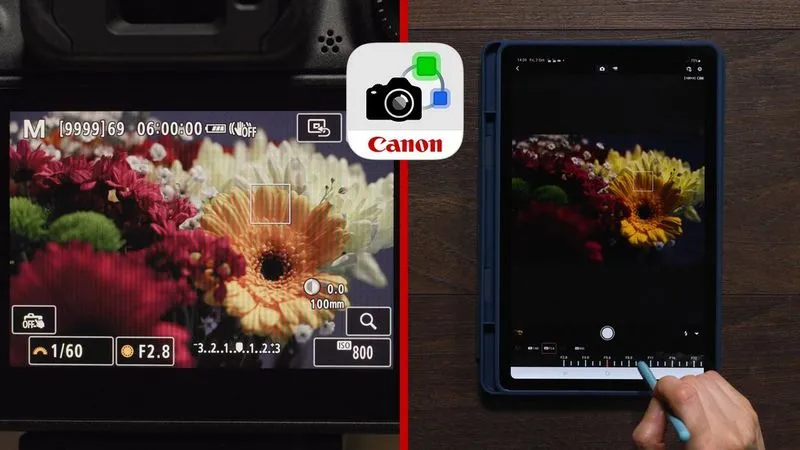
Korzyści z używania aplikacji Canon Camera Connect
Aplikacja Canon Camera Connect oferuje wiele korzyści, które znacząco poprawiają doświadczenia użytkowników aparatów Canon. Dzięki tej aplikacji możesz łatwo przesyłać zdjęcia i filmy z aparatu na telefon, co pozwala na szybkie dzielenie się swoimi osiągnięciami w mediach społecznościowych. Dodatkowo, aplikacja umożliwia zdalne sterowanie aparatem, co jest szczególnie przydatne podczas robienia zdjęć grupowych lub w trudnych warunkach, gdzie dostęp do aparatu może być ograniczony.
Inną istotną funkcjonalnością jest możliwość zarządzania zdjęciami, co oznacza, że możesz przeglądać, sortować i usuwać zdjęcia bezpośrednio z telefonu. Aplikacja pozwala także na synchronizację zegara aparatu z lokalną strefą czasową oraz dodawanie danych o lokalizacji do zdjęć, co ułatwia ich organizację. Dzięki tym funkcjom, Canon Camera Connect staje się nieocenionym narzędziem dla każdego fotografa, który chce maksymalnie wykorzystać możliwości swojego aparatu.
Zdalne sterowanie aparatem i dodatkowe funkcje aplikacji
Jedną z najważniejszych funkcji aplikacji Canon Camera Connect jest zdalne sterowanie aparatem. Umożliwia to użytkownikom robienie zdjęć z dużej odległości, co jest idealne na przykład podczas fotografowania dzikiej przyrody lub w sytuacjach, gdzie potrzebna jest stabilność. Aplikacja oferuje także możliwość zmiany ustawień ekspozycji, co pozwala na dostosowanie parametrów do aktualnych warunków oświetleniowych. Dodatkowo, funkcja Live View umożliwia podgląd obrazu na ekranie telefonu, co ułatwia kadrowanie i ustawienie idealnego ujęcia.
Jak wykorzystać aplikację Canon Camera Connect do tworzenia kreatywnych projektów
Aplikacja Canon Camera Connect nie tylko ułatwia przesyłanie zdjęć i zdalne sterowanie aparatem, ale także otwiera drzwi do wielu kreatywnych projektów. Możesz wykorzystać funkcję zdalnego sterowania do tworzenia timelapse lub stop motion, co pozwoli na uchwycenie ruchu w sposób, który przyciągnie uwagę widzów. Dzięki możliwości podglądu na żywo na ekranie telefonu, możesz precyzyjnie kadrować ujęcia i dostosowywać ustawienia w czasie rzeczywistym, co jest kluczowe dla uzyskania profesjonalnych efektów.
Co więcej, aplikacja umożliwia synchronizację z danymi GPS telefonu, co pozwala na tworzenie interaktywnych map lokalizacji zdjęć. Możesz na przykład stworzyć album podróżniczy, który nie tylko dokumentuje Twoje przygody, ale także pokazuje, gdzie dokładnie zostały zrobione zdjęcia. Tego typu projekty mogą być doskonałym sposobem na dzielenie się swoimi doświadczeniami z innymi, a także na rozwijanie swoich umiejętności fotograficznych w nowy, ekscytujący sposób.





